今天小編為大家分享Flash制作黑夜燃燒的火堆方法,教程很不錯,很值得大家學(xué)習(xí),推薦過來,一起來學(xué)習(xí)吧!
方法/步驟
新建一個ActionScript 2.0
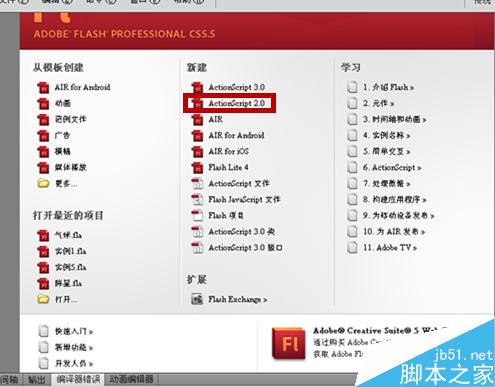
再舞臺的地方改變顏色為黑色。
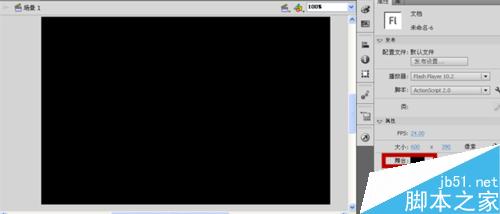
再文件->導(dǎo)入->導(dǎo)入到庫。
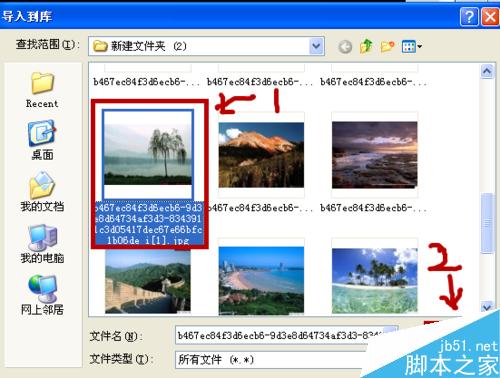
導(dǎo)入一張圖片,如下圖。

導(dǎo)入圖片后的效果,把庫中的圖片拖入到場景一,并選中圖片按ctrl+F8,將其轉(zhuǎn)換為影片剪輯,名稱改為背景。
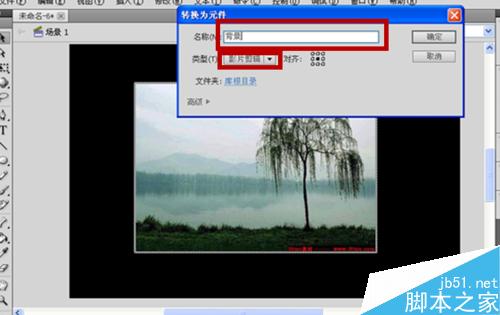
再次選中舞臺上的影片剪輯,在對齊面板中勾選與舞臺對齊,然后水平中齊和垂直中齊
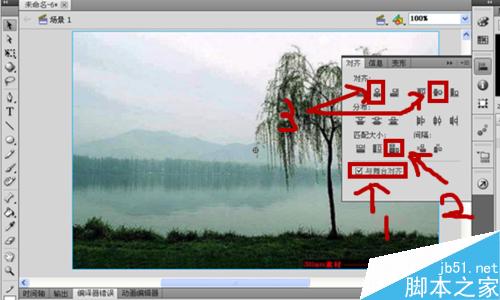
再選中舞臺的影片剪輯,在其屬性面板中:把色彩效果的下拉列表打開,在樣式的地方,選擇亮度,把亮度條拖到—85%。
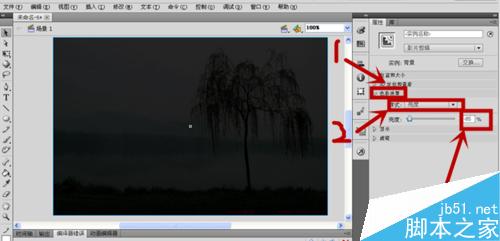
在鎖定圖層一,新建圖層二。
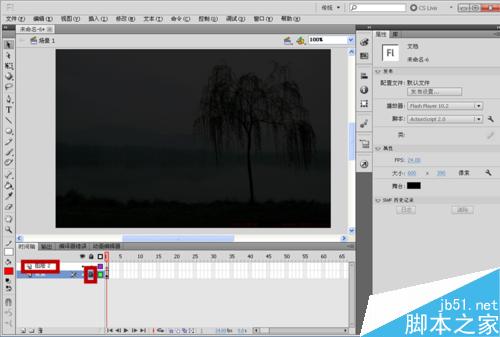
在菜單欄中選擇插入->新建元件->名稱:木堆->類型:影片剪輯。
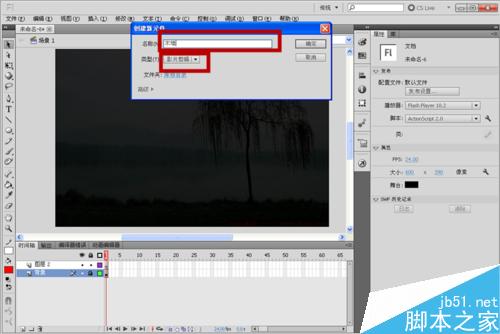
然后在工具面板中設(shè)置無線條顏色,填充顏色為線性漸變。

在顏色的按鈕點一下,沒有的可以在菜單欄的窗口中找到,然后點擊左邊的小色塊,在#的后面輸入FF6600,再點擊右邊的小色塊,在#的后面輸入993300。

然后在工具欄中選擇矩形工具畫一個矩形,橢圓工具畫兩個豎起的橢圓。

用選擇工具調(diào)整矩形和橢圓的位置。

調(diào)整后的圖形。

然后,選中影片剪輯中的木堆圖形,在右邊選中變形工具,在變形選項卡中
輸入15度。
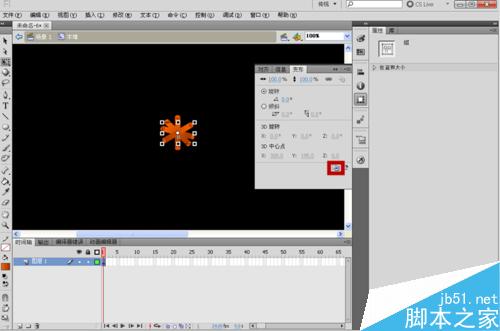
然后點擊變形面板中的重制選區(qū)和變形的按鈕,一般點擊3次就夠了。
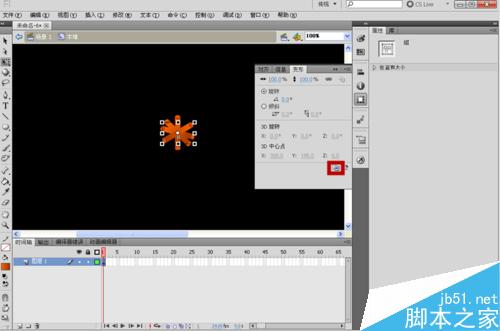
復(fù)制和旋轉(zhuǎn)后的圖形。
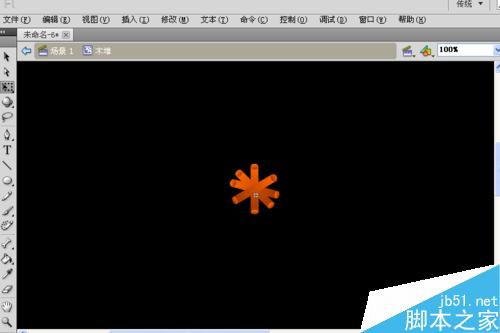
然后在選中圖形,在工具欄中選著任意變形工具,對木堆的影片剪輯進行
縱向壓縮。
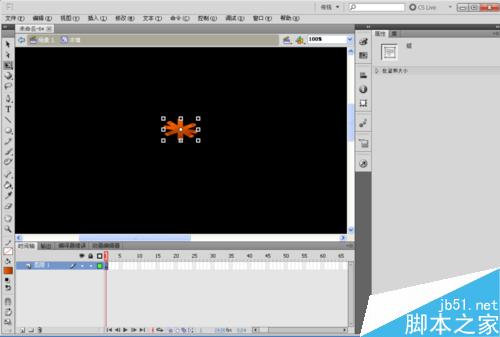
然后,在選中木堆圖形的情況下,再對其進行水平中齊和垂直中齊。

然后回到場景一中,把庫中的木堆的影片剪輯拖入場景一中。

調(diào)整坐標(biāo)X:316,Y:309;

然后新建插入一個圖層Action,在選中第一幀添加代碼:第一頁
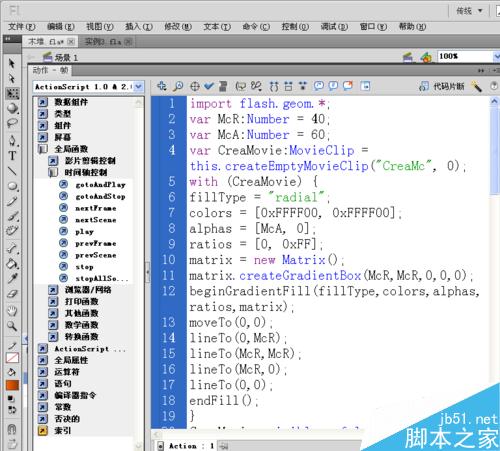
第二頁
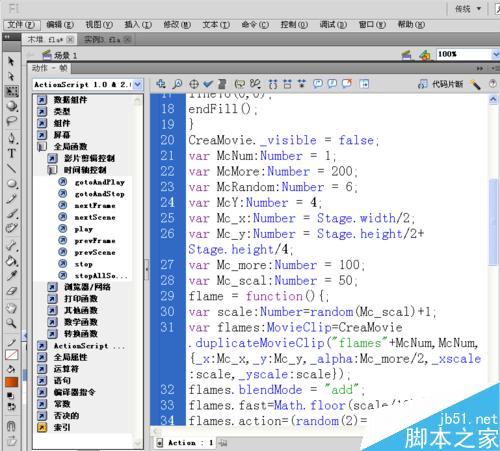
第三頁
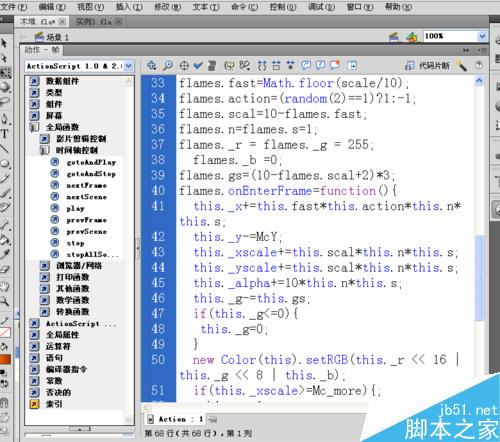
第四頁
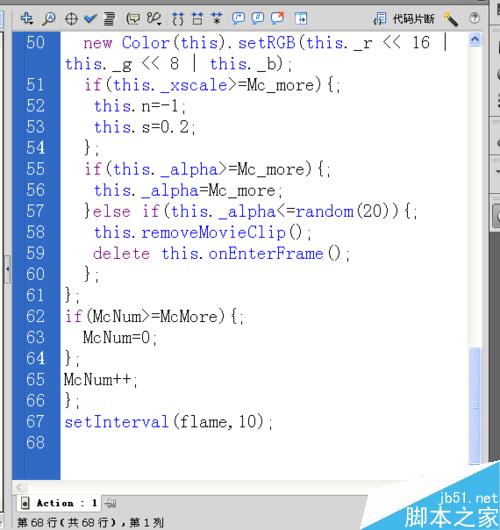
添加完代碼后:文件->保存—>燃燒的木堆;

ctrl+回車,測試影片。
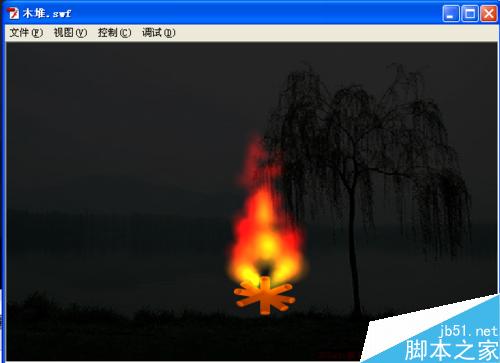
以上就是Flash制作黑夜燃燒的火堆方法介紹,操作很簡單的,喜歡的朋友按照上面步驟進行操作,希望能對大家有所幫助!
新聞熱點
疑難解答